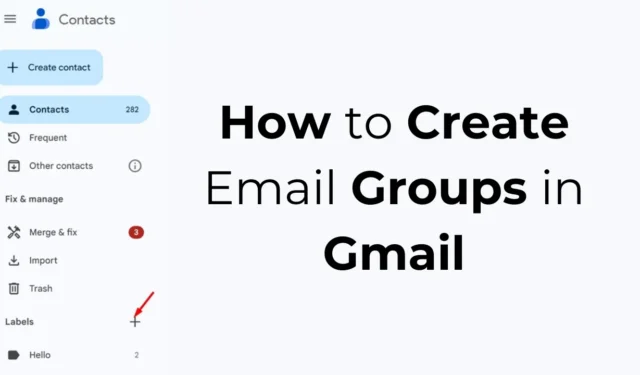
Gmail byl vždy nejlepší platformou pro odesílání a správu e-mailů. Pokud používáte Gmail pro obchodní účely, možná jste již cítili potřebu e-mailových skupin.
Co jsou to e-mailové skupiny?
E-mailová skupina je v podstatě sbírka e-mailových adres, na které jsou e-maily odesílány najednou. Můžete je brát jako skupiny WhatsApp, přidávat členy a odesílat zprávy všem najednou.
Odeslané zprávy uvidí všichni uživatelé ve skupině WhatsApp. Podobně v Gmailu vytvoříte e-mailovou skupinu, abyste mohli odesílat e-maily na všechny adresy najednou.
E-mailové skupiny v Gmailu jsou užitečné, pokud chcete poslat stejnou zprávu na více e-mailových adres současně.
Jak vytvořit e-mailové skupiny v Gmailu?
Gmail ve skutečnosti nemá možnost vytvářet e-mailové skupiny, ale můžete použít Kontakty Google k vytvoření skupiny kontaktů a použít ji v Gmailu. Zde je to, co musíte udělat.
1. Chcete-li začít, spusťte svůj oblíbený webový prohlížeč a navštivte web Kontakty Google .
2. Přihlaste se pomocí účtu Google, který používáte s Gmailem.
3. Můžete vidět všechny kontakty uložené v Kontaktech Google.
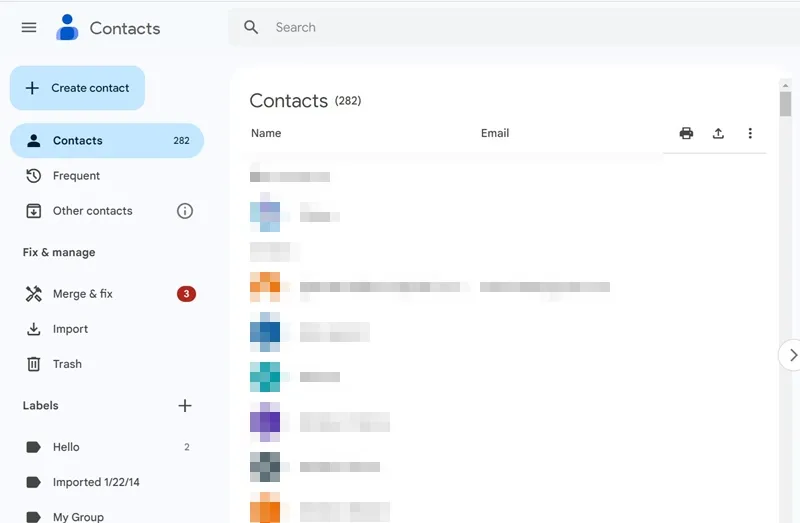
Důležité: Některé kontakty nemusí mít e-mailové adresy. Pokud nemáte uložené žádné kontakty, přejděte na stránku „Často kontaktovaní“. Budete moci vidět kontakty, které si často posíláte e-mailem.
4. Když se otevře Kontakty Google, klikněte na ikonu (+) vedle štítků . Nebo klikněte na Vytvořit štítek.
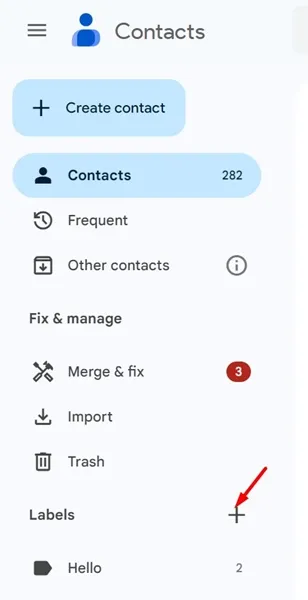
5. Dále zadejte název štítku kontaktu a klikněte na Uložit .
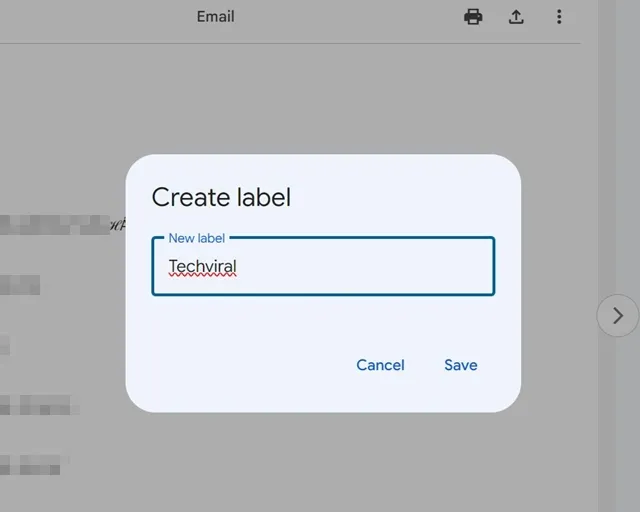
6. Dále se přepněte na kartu Kontakty a začněte vybírat kontakty, které chcete přidat do své e-mailové skupiny.
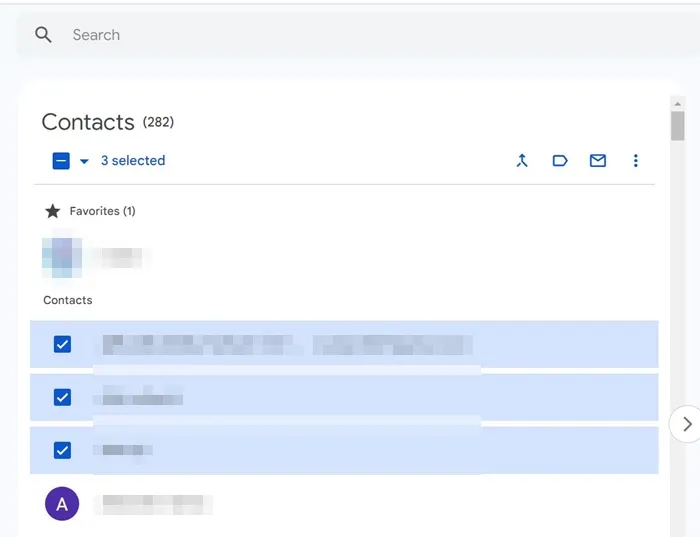
7. Po výběru klikněte na ikonu Spravovat štítky v pravém horním rohu.
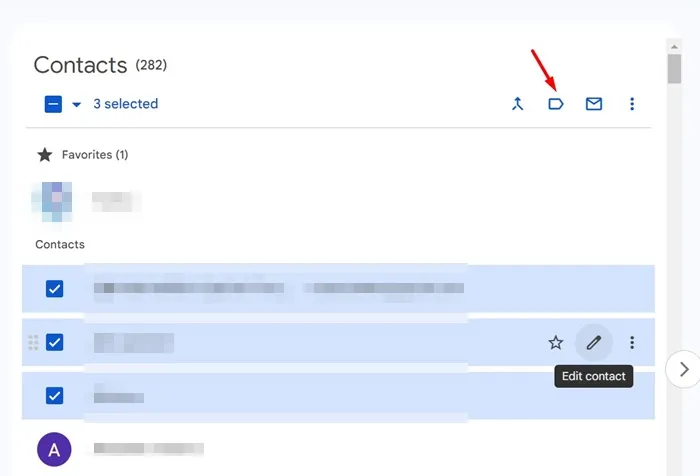
8. Vyberte štítek, který jste právě vytvořili, a klikněte na Použít .
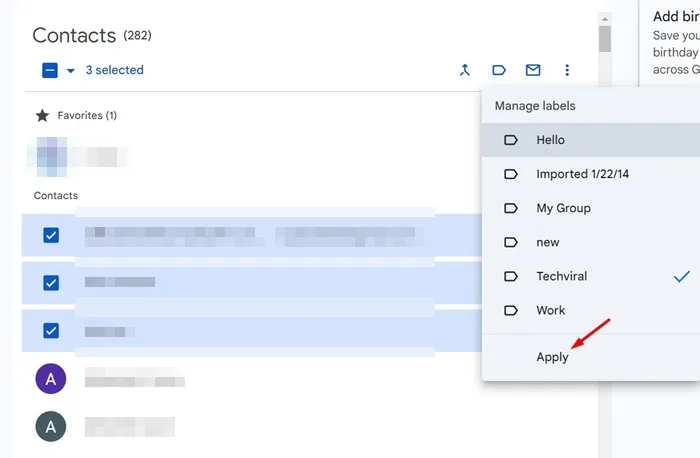
9. Dále otevřete novou kartu a otevřete Gmail .
10. Napište nový e-mail.
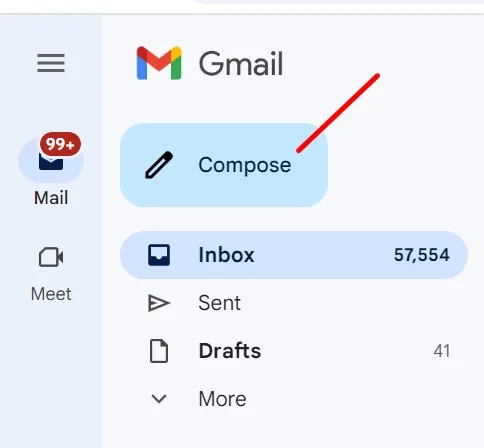
11. Do pole ‚Komu:‘ začněte psát jmenovku kontaktu, kterou jste vytvořili. Zobrazí se štítek kontaktu; vyberte jej.
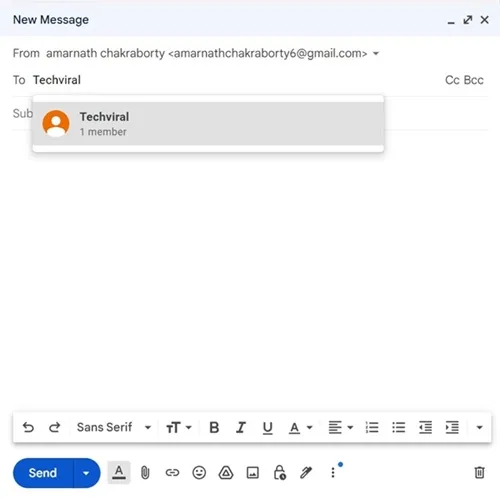
12. Jakmile vyberete štítek, e-mailové adresy budou přidány do pole Komu.
13. Nyní můžete napsat e-mailovou zprávu a kliknout na Odeslat. Tím se zpráva odešle více uživatelům.
Takto snadné je vytvářet e-mailové skupiny v Gmailu. Pokud potřebujete další pomoc s vytvářením e-mailových skupin ve svém účtu Gmail, dejte nám vědět v komentářích. Také, pokud vám tato příručka přijde užitečná, nezapomeňte ji sdílet se svými přáteli.




Napsat komentář